iOS 13.4 består av några anmärkningsvärda funktioner inklusive en super praktisk "Data Saver" för Apple TV. Inte för att iOS inte har erbjudit ett sätt att minska dataanvändningen för videostreaming-appen tidigare, den här nya funktionen ser mer förfinad ut och erbjuder också bättre kontroll. Dessutom kan du till och med veta hur mycket data appen kommer att konsumera för både mobil och Wi-Fi-streaming. Om du till exempel använder Data Saver för att strömma Apple TV-filmer och program av lägre kvalitet på iPhone och iPad, kommer appen att använda upp till 600 MB mobildata / timme och 1 GB WiFi-data / timme, vilket ger lite mer öppenhet i spelet . Om du hittar den här helt nya funktionen värt att ge ett skott, låt mig hjälpa dig att komma igång!
Använd Data Saver för att streama Apple TV-filmer / program av låg kvalitet på iPhone och iPad
Bortsett från att erbjuda mycket förbättrad kontroll över Apple TV-videostreamingkvalitet, låter iOS 13.4 dig också anpassa nedladdningsalternativen. Oavsett om du vill ladda ner Apple TV-videor snabbare eller förhindra att de nedladdade filmerna tar massor av värdefull lagring på din iPhone eller iPad, kan de vara till stor hjälp. Det är värt att notera på förhand att iOS 13.4 fortfarande är i beta och kommer att ta lite tid innan det rullas ut officiellt. Så se till att din enhet har rätt version av iOS innan du testar stegen.
1. Öppna inställningar app på din iPhone / iPad. Rulla sedan ner och knacka på TV-app.
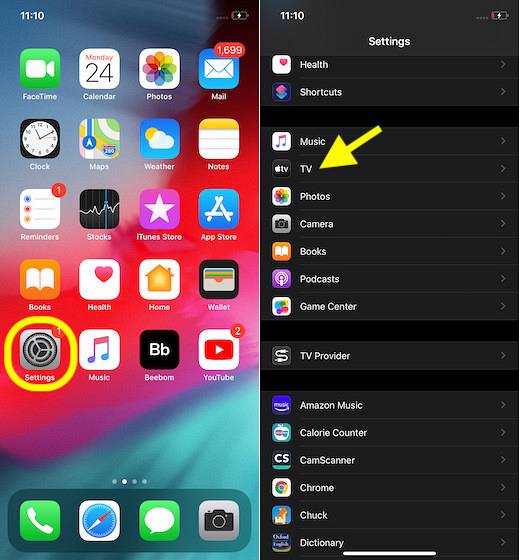
2. Under Streamingsalternativ, se till att växla för "Använd mobildata" är påslagen.
Anpassa mobildataströmning
Om du vill finjustera streaming av mobildata, tryck på Mobil data. Nu har du två alternativ:
- Hög kvalitet: Välj den för att strömma högkvalitativa Apple TV-filmer och program på din iPhone eller iPad. Men kom ihåg att det kommer att konsumera mer mobildata.
- Datasparare: Välj det för att strömma innehåll av lägre kvalitet. Det begränsar dataanvändningen upp till 600 MB / timme.
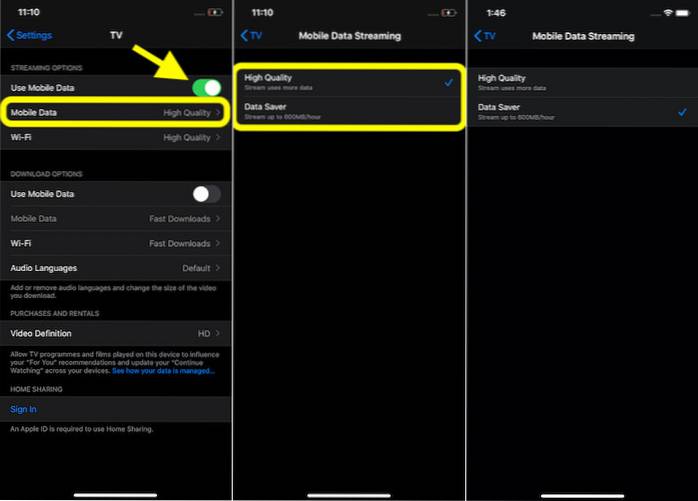
Anpassa Wi-Fi-streaming
Om du vill finjustera Wi-Fi-streamingkvaliteten, tryck på Wi-Fi. Därefter finns det två alternativ att välja mellan:
- Hög kvalitet: Välj det för att strömma högkvalitativt Apple TV-innehåll. Högkvalitativt innehåll inkluderar HDR-videor (High Dynamic Range), beroende på tillgänglighet. HDR-videor får ut det mesta av enhetens skärm för att erbjuda en uppslukande tittarupplevelse, men sådant innehåll spelas inte upp via Digital AV-adaptern. Det är också värt att notera att innehållet av hög kvalitet kommer att äta mycket information.
- Datasparare: Välj Datasparare för att strömma videor av lägre kvalitet. Det kommer att använda upp till 1 GB data / timme.
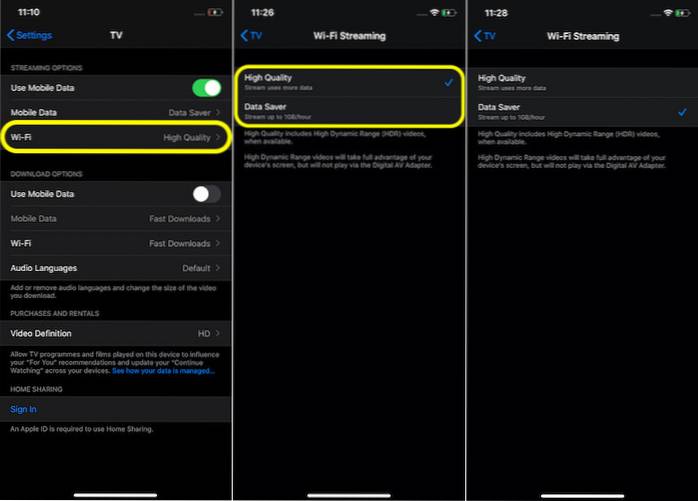
Anpassa Apple TV: s nedladdningsalternativ på iPhone och iPad
- Öppna Inställningar app på din iPhone / iPad -> TV.
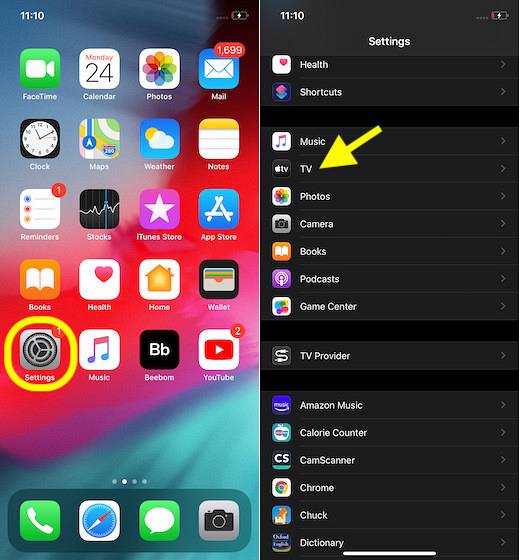
2. Se nu till att växla för Använd mobildata är aktiverat under Nedladdningsalternativ sektion.
Finjustera nedladdningar av mobildata
Om du vill anpassa alternativet för nedladdning av mobildata, tryck på Mobil data. Välj nu önskat alternativ.
- Hög kvalitet: Välj det här alternativet om du vill titta på videor av hög kvalitet. Men kom ihåg att videorna laddas ner långsamt och kommer också att använda mer lagringsutrymme. Dessutom kommer de att tömma massor av mobildata.
- Snabba nedladdningar: Om du vill ladda ner Apple TV-filmer och program snabbt väljer du det här alternativet. Det kommer inte bara att äta mindre mobildata utan också använda mindre lagringsutrymme, vilket kan spela en viktig roll för att förhindra att din enhet blir rörig för utrymme.
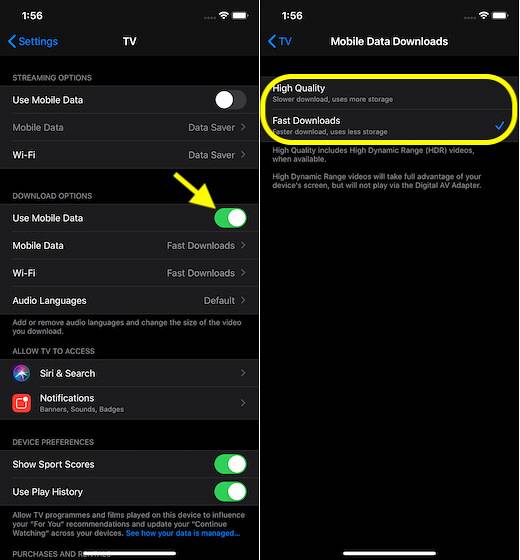
Välj Wi-Fi-nedladdningskvalitet
Om du vill finjustera Wi-Fi-nedladdningar trycker du på Wi-Fi. Välj sedan önskat alternativ.
- Hög kvalitet: Om du väljer det här alternativet kommer videor att laddas ner relativt långsamt. Dessutom kommer dessa videor också att äta mer utrymme på din enhet.
- Snabba nedladdningar: Välj det här alternativet för att ladda ner Apple TV-innehåll snabbare. För att inte tala om kommer nedladdade videor att förbruka mycket mindre lagringsutrymme.
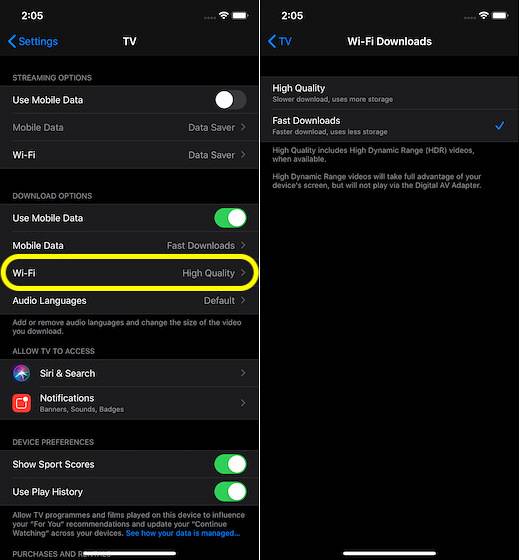
Använd datasparare på ett smart sätt för att strömma Apple TV-filmer och program av lägre kvalitet
Så det är så du kan förhindra att Apple TV-appen dränerar dina data och stör det värdefulla lagringsutrymmet på din enhet. Som användare tycker jag att den här funktionen är tidsinställd och jag är säker på att den kommer att tilltala mycket fler iOS-användare. Även om Apple TV + inte har ett massivt bibliotek som Netflix, Prime Video eller Disney + lägger Apple långsamt men stadigt till några imponerande flicks och shower i katalogen. Och det är bara en tidsfråga innan Apples erbjudande också kommer att ha ett ganska solidt bibliotek att skryta med. Låt mig förresten veta dina tankar om Apples videostreaming-app och de funktioner du har gillat i den.
 Gadgetshowto
Gadgetshowto



